Az Apple ID azonosító módosítása
Ismerje meg, miképp módosíthatja az Apple ID azonosítójához társított e-mail-címet.
Amennyiben már nem használja az Apple ID azonosítójához társított e-mail-címet, vagy már nem fér hozzá, úgy módosíthatja azt. Ezután továbbra is hozzáférhet névjegyeihez, vásárlásaihoz és más fiókadataihoz.
Az Apple ID azonosítójához társított e-mail-címet a legegyszerűbben iPhone-ján vagy egy másik megbízható eszközön módosíthatja. A megbízható eszköz egy olyan eszköz, amelyre már bejelentkezett Apple ID azonosítójával.
Ne feledje, hogy nem használhat olyan e-mail-címet, amelyet már használ egy másik Apple ID azonosító. Ha olyan szolgáltatásokat használ, mint az iCloud vagy az Üzenetek, jelentkezzen be ezekbe a szolgáltatásokba az új Apple ID azonosítóval.
Az Apple ID azonosítójához tartozó e-mail-cím módosítása iPhone vagy iPad készülékén
Lépjen be a Beállításokba, majd koppintson a saját nevére.
Koppintson a Bejelentkezés és biztonság elemre.
Az E-mail és telefonszámok mellett koppintson a Szerkesztés elemre.
Koppintson az e-mail-cím melletti , majd koppintson a Törlés elemre.
Koppintson a Másik e-mail-cím választása elemre, és ha a rendszer arra kéri, írja be készülékének jelkódját.
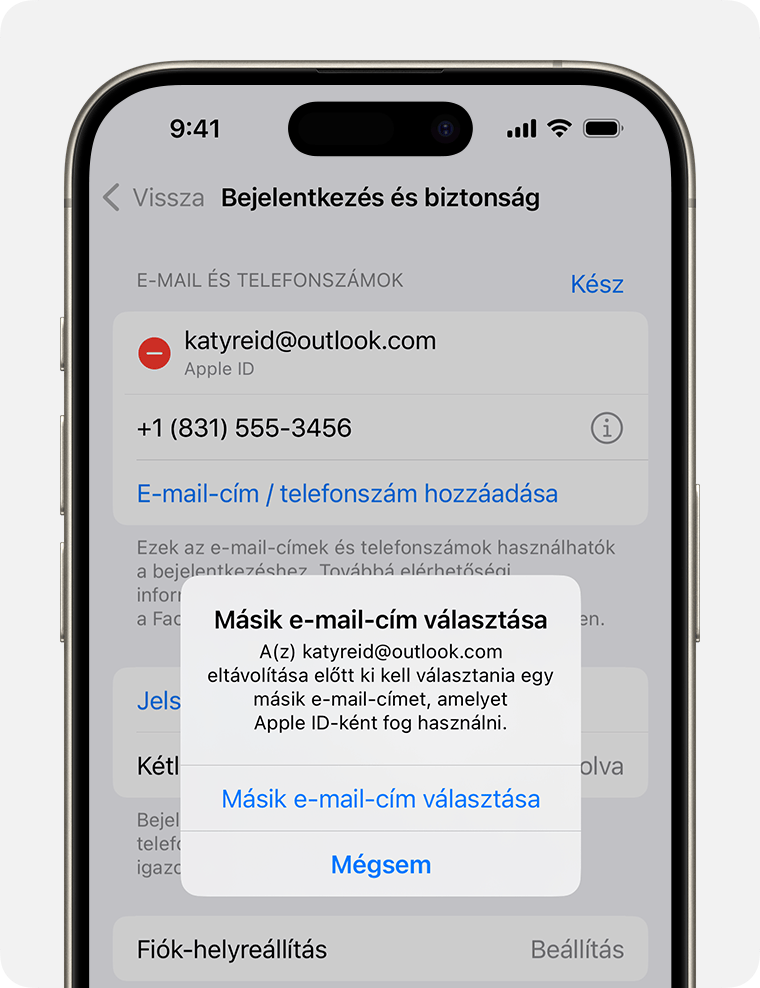
Írja be az új e-mail-címet, majd koppintson a Folytatás elemre.
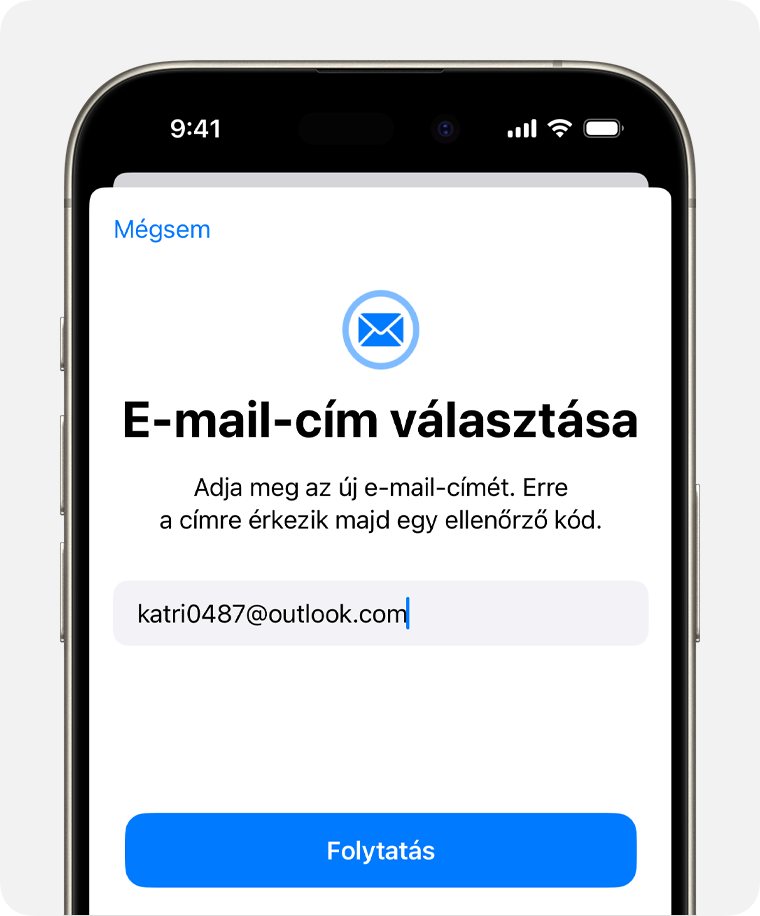
Írja be az új e-mail-címére elküldött ellenőrző kódot.
Az Apple ID azonosítójához tartozó e-mail-cím módosítása az interneten
Ha lehetséges, az internetes folyamat átirányítja Önt egy megbízható eszközre az Apple ID azonosító módosításához. Ha nem rendelkezik megbízható eszközzel, akkor is megváltoztathatja az Apple ID azonosítóhoz tartozó e-mail-címét az interneten.
Lépjen az appleid.apple.com oldalra, és jelentkezzen be. Ezután kövesse a képernyőn megjelenő utasításokat az Apple ID azonosítóhoz társított e-mail-cím módosításához.
Előfordulhat, hogy meg kell adnia az új Apple ID azonosítóhoz tartozó e-mail-címére elküldött ellenőrző kódot. Olvassa el, mi a teendő, ha nem kapott e-mailt.
Ha nem tudja módosítani Apple ID azonosítóját
Ha olyan @icloud.com végződésű e-mail-címre próbálja meg módosítani az Apple ID-t, amelyet az elmúlt 30 napban hozott létre, akkor felszólítást kap arra, hogy később próbálkozzon.
Ha a megjelenő üzenet arról tájékoztatja, hogy a használni kívánt e-mail-cím nem érhető el vagy már használatban van, győződjön meg róla, hogy Ön vagy egy családtagja nem használja az e-mail-címet egy másik Apple ID azonosítóval. Ha valamelyik családtagja használja az e-mail-címet, távolítsa el a családtag fiókjából, és próbálja meg ismét használatba venni.
Ha az Apple ID azonosító egy telefonszám
Módosíthatja Apple ID azonosítóját egy másik mobiltelefonszámra. Emellett a bejelentkezés és a visszaállítás megkönnyítése érdekében mobiltelefonszámról e-mail-címre is módosíthatja az Apple ID azonosítóját. További információ az Apple ID azonosító módosításáról.